Program Best Asystent powstał by usprawnić proces tworzenia projektu, uchwał i zarządzeń w ramach budżetu. By w pełni korzystać z funkcji programu Best Asystent, należy poprawnie przejść proces logowania (użytkownik posiadający konto) lub proces rejestracji (nowy użytkownik).
Zaloguj się
Jeżeli posiadasz zarejestrowane konto w ramach subskrypcji WPF Asystent i/lub SWB Asystent nie ma potrzeby ponownego rejestrowania się. Należy użyć loginu i hasła jak do WPF Asystenta / SWB Asystenta.
Aby zalogować się do programu Best Asystent należy kliknąć tutaj.
Następnie należy podać adres e-mail oraz wpisać hasło.
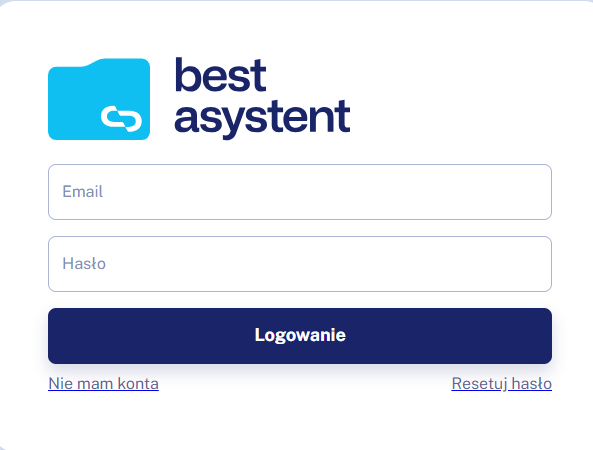
Zarejestruj się – nowy użytkownik
Jeżeli nie posiadasz konta proces logowania należy poprzedzić rejestracją.
Aby dokonać rejestracji należy nacisnąć na funkcję “Nie mam konta”.
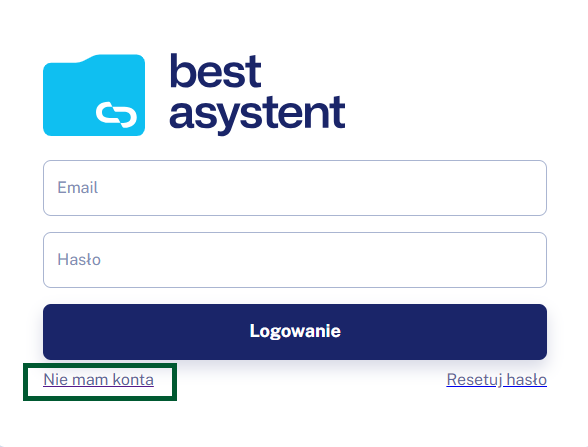
Następnie należy uzupełnić adres e-mail, ustawić hasło oraz wybrać nazwę JST.
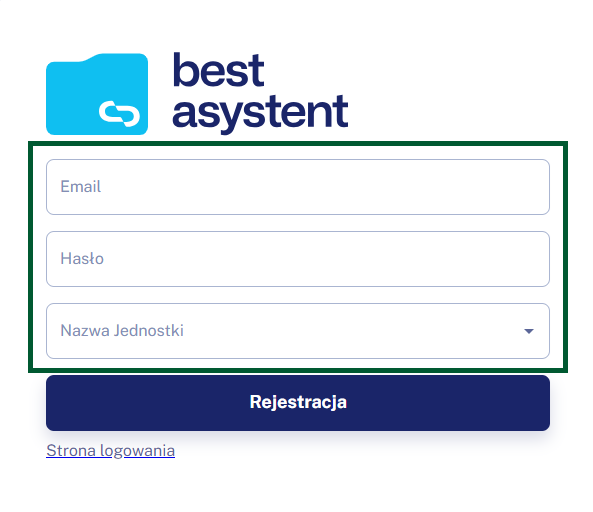
Po udanym zalogowaniu należy uzupełnić podstawowe informacje dotyczące JST.
Zmiana hasła podczas logowania do programu
Aby zmienić hasło w panelu logowania do programu, należy w panelu logowania kliknąć “Resetuj hasło”, które przeniesie nas do okienka Resetowania hasła.
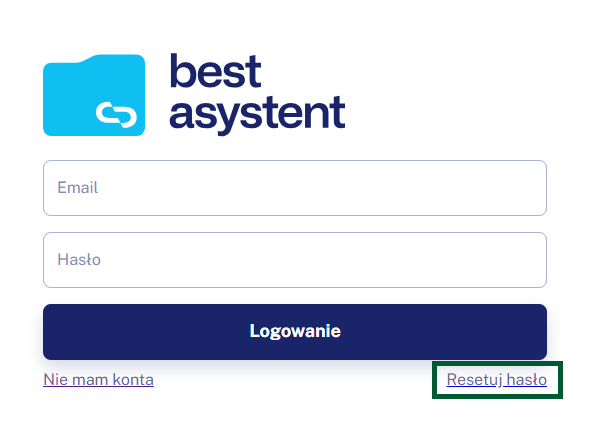
W tym miejscu należy wpisać adres e-mail, który był użyty do rejestracji.
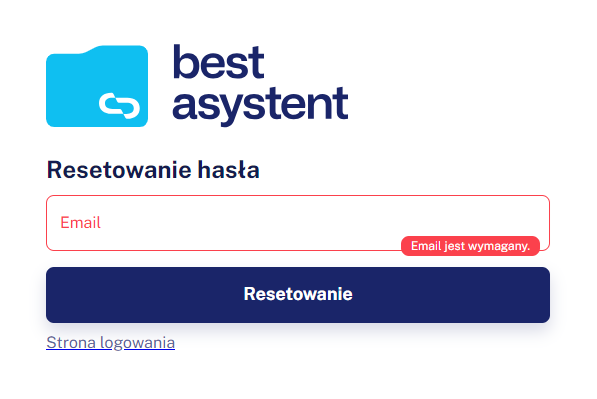
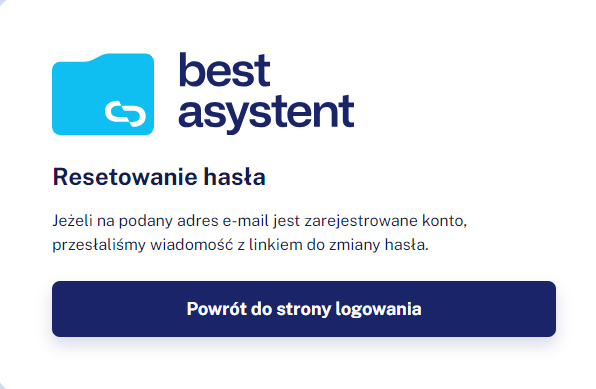
Na podany adres e-mail zostanie przesłana wiadomość z linkiem do resetu hasła.
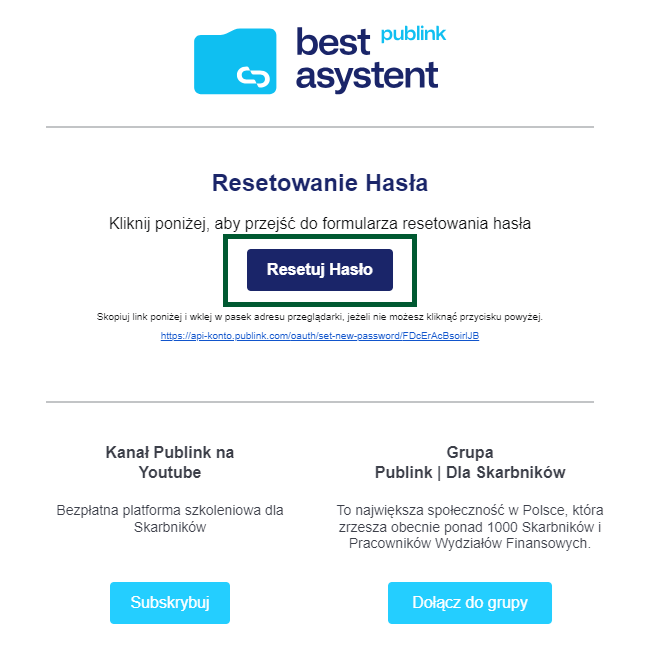
W dalszej kolejności niezbędne jest wprowadzenie i zatwierdzenie nowego hasła. Przycisk „Ustaw” pozwoli w prawidłowy sposób zakończyć proces.
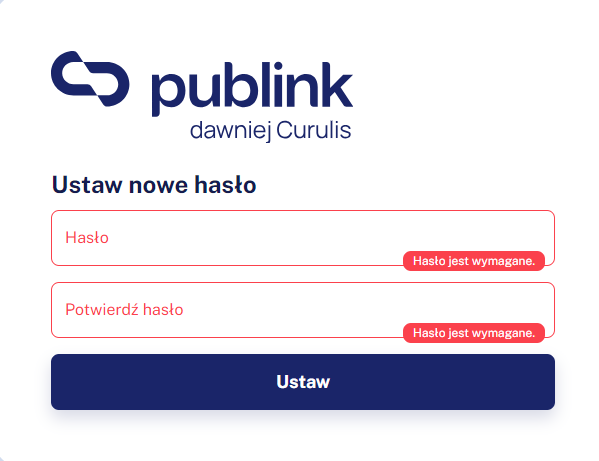
Podstawowe ustawienia
Aby uzupełnić podstawowe informacje dotyczące JST, należy nacisnąć na ikonkę ustawień, znajdującą się na głównym pasku meny po lewej stronie.
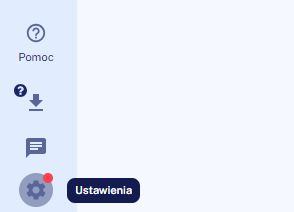
Następnie należy wypełnić wszystkie pola:
– typ jednostki
– organ stanowiący
– organ wykonawczy
wraz z odpowiednią odmianą nazw w dopełniaczu.

Po wypełnieniu pól należy nacisnąć przycisk „Zapisz”.
Więcej wskazówek o ustawieniach nazw jednostek i stylu tabel znajdziesz tutaj.